At finde den rigtige softwareapplikation til videoredigering kan være en kamp. Betalt professionel redigeringssoftware, såsom Adobe Premiere og Pinnacle Studio, kommer med alle de nyeste funktioner. Men hvis du er nybegynder inden for videoredigering og bare vil redigere nogle videoer til sociale medier, skal gratis software være tilstrækkelig. Der er flere open source og funktionsrige videoredigeringsprogrammer tilgængelige gratis, og OpenShot er en af dem.
OpenShot kræver ikke meget hardware-ressourcer for at arbejde på fotos og videoer. Ved at bruge OpenShot-videoredigeringssoftwaren kan du nemt udtrække lyd fra videoer, klippe og deltage i videoer og tilføje forskellige nyttige effekter til videoer. Oprindeligt blev OpenShot-projektet startet som en hobby. Efter nogen tid begyndte softwaren at få mere opmærksomhed. Nu er OpenShot et fuldt udstyret videoredigeringssoftware.
Denne artikel viser dig, hvordan du installerer OpenShot Video Editor version 2.5.1 i Ubuntu 20.04 og Linux Mint 20. På det tidspunkt, hvor denne artikel blev skrevet, er den nyeste version af OpenShot version 2.5.1.
Installation af OpenShot i Ubuntu 20.04 og Linux Mint 20
Den seneste OpenShot-videoredigerer kan installeres i Ubuntu 20.04 og Linux Mint 20 ved hjælp af en af følgende to metoder:
- Fra det officielle arkiv
- Fra PPA-arkivet (Personal Package Archive)
I de følgende afsnit vil vi diskutere begge metoder til installation af OpenShot-videoredigereren.
Metode nr. 1: Installer OpenShot fra Official Repository
OpenShot-softwaren er inkluderet i de officielle arkiver i Ubuntu 20.04 og Linux Mint 20, Som sådan kan OpenShot nemt installeres ved at udføre en enkelt kommando. Da Linux Mint 20 er baseret på Ubuntu 20.04 LTS, installationsproceduren er den samme for begge distributioner. Udfør følgende trin for at installere OpenShot i Ubuntu 20.04 og Linux Mint 20 fra officielle arkiver:
Trin 1: Opdater System Apt-Cache
Det anbefales at opdatere dit systems apt-cache, før du installerer en ny softwareapplikation. Udfør følgende kommando for at opdatere systemets apt-cache:
$ sudo apt opdatering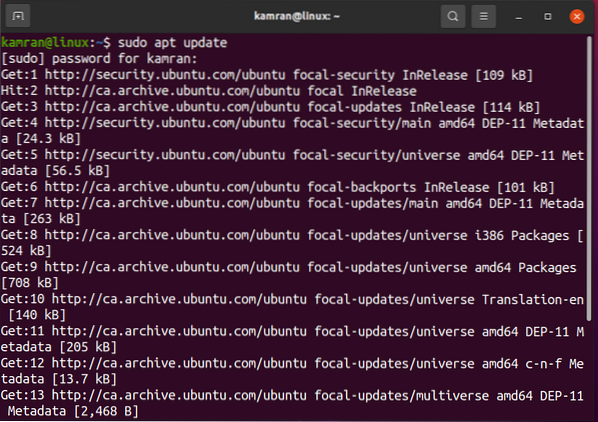
Trin 2: Installer OpenShot
Kør følgende kommando for at installere OpenShot:
$ sudo apt installerer openshot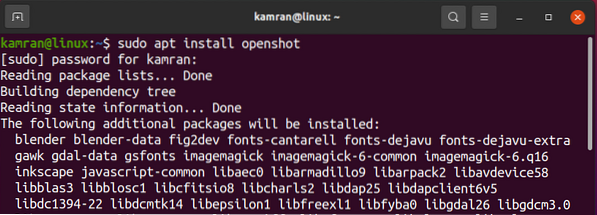
Under installationen viser kommandolinjen en y / n mulighed for at fortsætte eller afslutte installationsprocessen. Gå ind y i terminalen for at fortsætte installationen.

Når OpenShot er installeret, skal du åbne Ansøgninger menu og skriv 'OpenShot' i søgefeltet.

Klik på OpenShot-applikationsikonet for at åbne det.
OpenShot-dashboardet vises. Klik på på dashboardskærmen Hjælp indstilling i øverste venstre hjørne, og klik derefter på Om OpenShot.
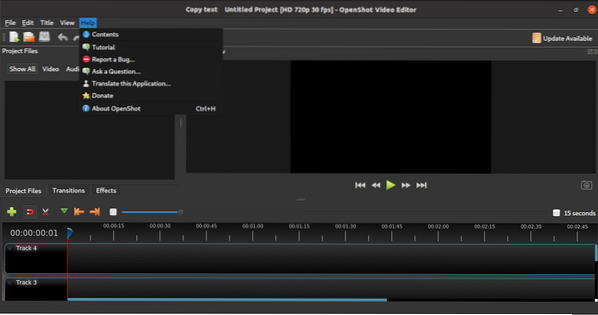
Dette vindue viser den installerede version af OpenShot.
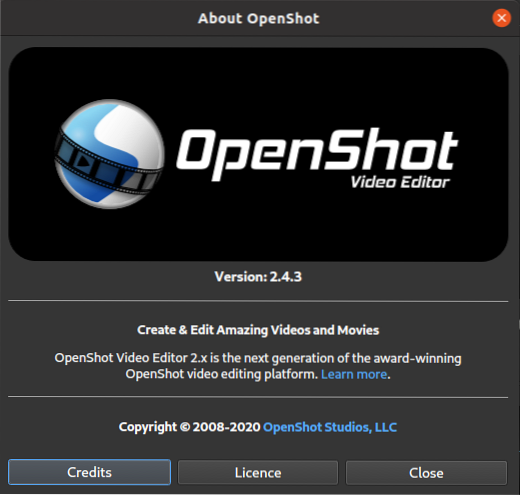
Som du kan se i ovenstående billede, OpenShot version 2.4.3 er installeret på min Ubuntu 20.04-systemet.
Dette er en ældre version af programmet end den seneste version, fordi de officielle arkiver ofte ikke opretholder den nyeste version.
Metode nr. 2: Installer OpenShot fra PPA Repository
Et Personal Package Archive eller PPA-lager er et eksternt lager, der vedligeholder den nyeste version af et softwareprogram. I den tidligere installationsmetode observerede vi, at den nyeste version (2.5.1) af OpenShot blev ikke installeret fra basislageret; i stedet version 2.4.3 blev installeret. Den seneste version af OpenShot kan installeres via PPA-arkivet.
Udfør følgende trin for at installere den nyeste version af OpenShot i Ubuntu 20.04 og Linux Mint 20.
Trin 1: Tilføj OpenShot PPA Repository
Inden du installerer OpenShot, skal du tilføje dets PPA-lager med følgende kommando:
$ sudo apt-add-repository ppa: openshot.udviklere / ppa
Trin 2: Opdater System Apt-Cache
Når PPA-arkivet er tilføjet, skal du opdatere apt-cachen ved hjælp af følgende kommando:
$ sudo apt opdatering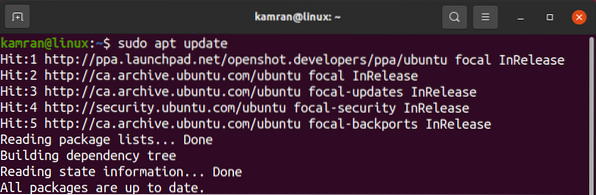
Trin 3: Installer OpenShot fra PPA Repository
Installer derefter OpenShot fra PPA-arkivet ved hjælp af følgende kommando:
$ sudo apt installerer openshot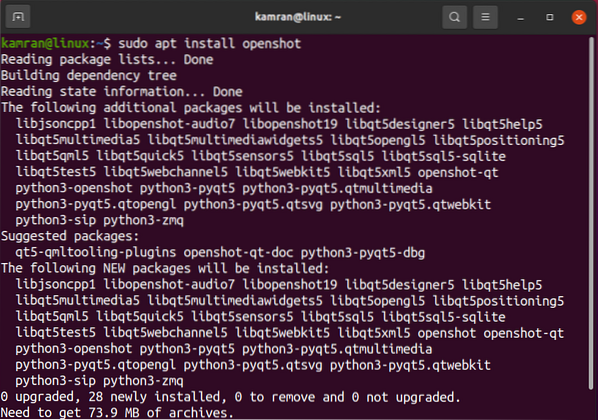
Start OpenShot-applikationen
Når OpenShot-applikationen er installeret, skal du åbne den fra applikationsmenuen som beskrevet i metode nr. 1.
Kontroller den installerede version, og du vil se, at den nyeste version (2.5.1) er installeret med succes fra PPA-arkivet.
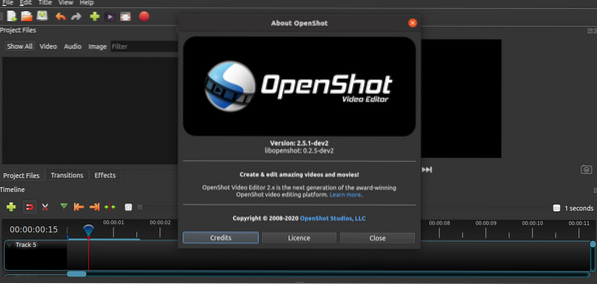
Fra dashboardskærmen skal du begynde at bruge og udforske OpenShot-softwareapplikationen for at redigere dine videoer.
Konklusion
OpenShot er et populært, gratis og open source videoredigeringssoftware. Den er tilgængelig til alle større operativsystemer, inklusive Linux. Openshot kan installeres i Ubuntu 20.04 og Linux Mint 20 ved hjælp af forskellige metoder. Denne artikel forklarede to metoder til installation af OpenShot i Ubuntu 20.04 og Linux Mint 20.
 Phenquestions
Phenquestions


